Imposta il gizmo Spostamento 3D, Rotazione 3D o Scala 3D come valore di default durante la selezione di un suboggetto.
| Tipo: | Intero |
| Salvato in: | Non salvato |
| Valore iniziale: | 0 |
| 0 | Quando si seleziona un oggetto nello stile di visualizzazione 3D, il gizmo Spostamento 3D viene visualizzato per default. | Trova |
| 1 | Quando si seleziona un oggetto nello stile di visualizzazione 3D, il gizmo Rotazione 3D viene visualizzato per default. | Trova |
| 2 | Quando si seleziona un oggetto nello stile di visualizzazione 3D, il gizmo Scala 3D viene visualizzato per default. | Trova |
| 3 | Quando si seleziona un oggetto nello stile di visualizzazione 3D, non viene visualizzato alcun gizmo per default. | Trova |
Impostare questa variabile per visualizzare il gizmo utilizzato più frequentemente come default.
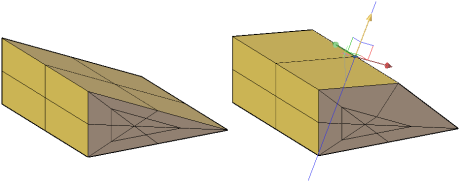
Con il gizmo Spostamento 3D, è possibile limitare i movimenti degli oggetti selezionati sugli assi X, Y o Z oppure sul piano specificato. Per specificare le limitazioni dei movimenti, passare il cursore sopra il gizmo fino a visualizzare l'asse o il piano desiderati.
Con il gizmo Ruota 3D, è possibile limitare la rotazione degli oggetti selezionati sugli assi X, Y o Z. Per specificare l'asse di rotazione, passare il cursore sopra il gizmo fino a visualizzare la linea dell'asse in rosso e il percorso di rivoluzione in giallo.
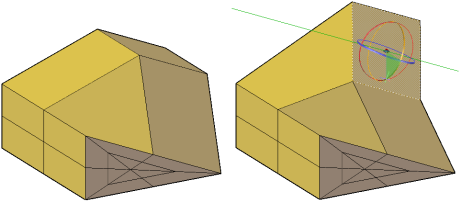
Con il gizmo Scala 3D, è possibile ridimensionare in modo uniforme gli oggetti selezionati sugli assi X, Y o Z oppure sul piano specificato. Per specificare le limitazioni della scala, passare il cursore sopra il gizmo. Per ridimensionare in modo uniforme, evidenziare l'area tra gli assi. Per specificare il ridimensionamento lungo un piano, evidenziare le linee doppie tra gli assi. Per specificare il ridimensionamento lungo un asse, evidenziare l'asse.
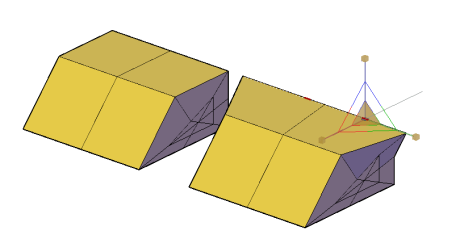
Quando si seleziona un oggetto nello stile di visualizzazione 3D, non viene visualizzato alcun gizmo per default.
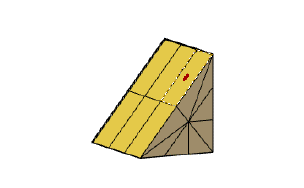
È inoltre possibile modificare i valori di default del gizmo nel gruppo Suboggetto delle schede Inizio e Modellazione mesh.